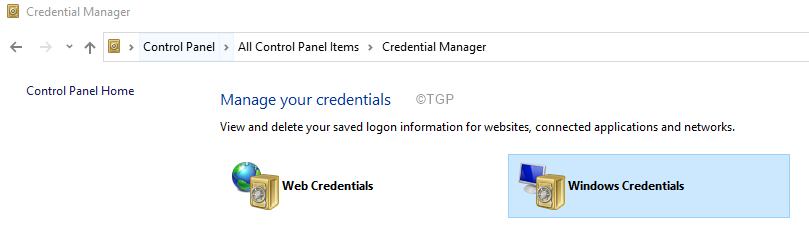Es scheint, dass dieses Problem durch Windows-Updates verursacht wird.
- Sie können dieses Problem ganz einfach in zwei Schritten beheben.
- Sie sollten jedoch auch Ihr System auf die neueste Version aktualisieren.
- Teams werden automatisch aktualisiert, sodass Sie sich darüber keine Sorgen machen müssen.

XINSTALLIEREN, INDEM SIE AUF DIE DOWNLOAD-DATEI KLICKEN
- Laden Sie Fortect herunter und installieren Sie es auf Ihrem PC.
- Starten Sie den Scanvorgang des Tools um nach beschädigten Dateien zu suchen, die die Ursache Ihres Problems sind.
- Klicken Sie mit der rechten Maustaste auf Starten Sie die Reparatur damit das Tool den Reparaturalgorithmus starten konnte.
- Fortect wurde heruntergeladen von 0 Leser diesen Monat.
Microsoft Teams ist eine der beliebtesten Apps für Organisationen. Es verfügt über viele Funktionen, die Sie erstellen können Organigramme mit dabei, Sie können mit Ihren Arbeitskollegen telefonieren und seine KI-basierten Funktionen machen es Ihnen so viel einfacher, zu arbeiten.
Allerdings kann es bei Microsoft Teams von Zeit zu Zeit zu Problemen kommen, die letztendlich den Arbeitsablauf vieler Benutzer stören.
Nehmen Sie diesen Benutzer, zum Beispiel, dessen Arbeitsablauf durch einen Microsoft Teams-Fehler gestört wurde: Es scheint, dass sowohl in ihrem Windows 11 als auch in ihren Teams derselbe Benachrichtigungston abgespielt wird.
Auch wenn dies auf den ersten Blick kein großes Problem zu sein scheint, ist es schwierig, damit umzugehen, insbesondere wenn man sich an einen bestimmten Arbeitsablauf im täglichen Leben gewöhnt hat. Bestimmte Benachrichtigungstöne können Ihnen eine Sache sagen, und Sie wissen, wie Sie den Unterschied erkennen können.
Warum tritt dieser Fehler auf und was können Sie tun, um ihn zu beheben?
So erhalten Sie den Ton mehrerer Teams-Benachrichtigungen zurück
Zunächst einmal sollten Sie wissen, dass sich seit dem 6. Juni viele Benutzer über dieses Problem beschwert haben, es könnte also an einem Update-Fehler liegen. Da dies jedoch noch nicht bestätigt ist, wissen wir es nicht genau.
Allerdings stellten viele Benutzer plötzlich fest, dass sowohl für Windows-Benachrichtigungen als auch für Teams der gleiche Benachrichtigungston zu hören war, was bei der Arbeit sehr frustrierend sein kann.
Es gibt also ein paar Dinge, mit denen Sie versuchen können, dieses Problem zu beheben.
1. Überprüfen Sie Ihre Benachrichtigungseinstellungen in Teams
- Offen Mannschaften und klicken Sie auf Ihr Profilbild.
- Wählen Einstellungen.
- Klicke auf Benachrichtigungen.
- Stellen Sie sicher, dass Töne abspielen Die Schaltfläche ist eingeschaltet.
2. Überprüfen Sie Ihre Benachrichtigungseinstellungen in Windows
- Öffne das Schalttafel indem Sie es in das eingeben Suchen Bar.

- Sobald Sie dort sind, gehen Sie zu Hardware und Sound.

- Wenn das Fenster geöffnet ist, gehen Sie zu Geräusche Tab.
- Wähle aus Programmveranstaltungen Tab und scrollen Sie nach unten zu Benachrichtigungen.
- Stellen Sie sicher, dass Töne abspielen Das Kontrollkästchen ist aktiviert.

Sobald Sie diese Schritte ausgeführt haben, sollten Ihre Windows-Benachrichtigungen einen Ton abspielen und Ihre Teams sollten einen anderen Ton abspielen.
Sie können auch versuchen, Ihr Windows auf die neueste Version zu aktualisieren. Und machen Sie dasselbe auch mit Ihren Teams. Teams aktualisiert sich automatisch selbst, Sie können jedoch nach Updates suchen, indem Sie auf gehen Einstellungen > Auf Updates prüfen.
Wir hoffen, dass Sie diesen Leitfaden nützlich finden. Teilen Sie uns Ihre Meinung unbedingt im Kommentarbereich unten mit.
Treten immer noch Probleme auf?
GESPONSERT
Wenn die oben genannten Vorschläge Ihr Problem nicht gelöst haben, kann es sein, dass auf Ihrem Computer schwerwiegendere Windows-Probleme auftreten. Wir empfehlen die Wahl einer All-in-One-Lösung wie Festung um Probleme effizient zu beheben. Klicken Sie nach der Installation einfach auf Anzeigen und Reparieren Taste und dann drücken Starten Sie die Reparatur.